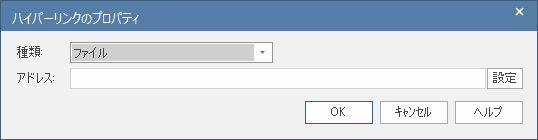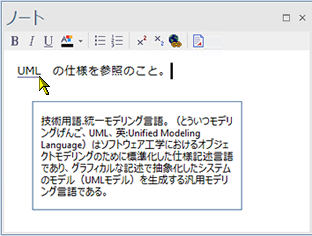リッチテキスト形式のノートや説明の入力部の上部には、ツールバーがあります。このツールバーは他のツールバーのように移動したり位置を変更したりできません。このツールバーを利用することで、リッチテキスト形式の情報を入力できます。
項目
|
説明
|
ツールバーが利用可能な場所
|
このリッチテキスト形式で入力可能な場所の一例は次の通りです。
- 要素のプロパティダイアログの
- 属性や操作のプロパティダイアログ
- ダイアグラムのプロパティダイアログ
- ハイパーリンクの詳細ダイアログ
- テスト項目サブウィンドウのテスト項目の説明
- ノートサブウィンドウ
- 用語集の詳細ダイアログ
- 責務サブウィンドウ
|
オプション
|
ツールバーのそれぞれのボタンの機能は次の通りです。
ツールバーの左から順の説明です。

- 太字にする[Ctrl+B]
- 斜体にする[Ctrl+I]
- 下線をつける[Ctrl+U]
- 文字の色を変える
- 箇条書き(番号無し)にする[Ctrl+.] (ピリオド)
- 箇条書き(番号あり)にする[Ctrl+0]
- 文字を上付きにする
- 文字を下付きにする
- ハイパーリンクの挿入 - このボタンを押すとハイパーリンクのプロパティダイアログが表示され、リンク先の要素などのさまざまなリンクを指定できます。リンクを実行する場合には、Ctrlキーを押しながら、リンクをクリックしてください。
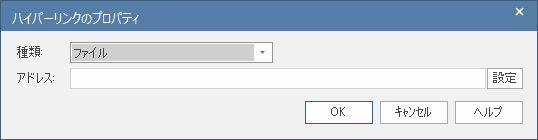
- 要素の付属ドキュメントを新規に作成したり、既存の付属ドキュメントを編集したりします。対象の要素に付属ドキュメントが存在しない場合、付属ドキュメントの作成ダイアログが表示されます。
以下のショートカットキーも有効です。:
- 変更のUndo[Ctrl+Z]
- 変更のRedo[Ctrl+Y] あるいは [Ctrl+Shift+Z]
- コピー [Ctrl+C]
- 貼り付け [Ctrl+V]
- 切り取り [Ctrl+X]
|
注意:
|
- ツールバーが表示されているが灰色で表示されていて操作できない場合、対象の項目が読み込み専用で編集できないことを示しています。上記以外の説明やノートの項目にはツールバーがありません。ツールバーが表示されていない項目については、リッチテキスト形式の内容を入力できません。
- このツールバーが表示されている編集領域内の文字列から、プロジェクトの用語集の単語を簡単に追加できます。用語集で定義された単語は下線付きで表示され、マウスカーソルを乗せると用語の意味が表示されます。ただし、この機能を利用するためには、Enterprise Architectのインストール時に「日本語文字列解析」の機能を有効にする必要があります。
(ただし、この機能を有効にすると、要素の選択時やプロパティの表示時などに、毎回ノートの内容を解析します。そのため、動作速度に影響を与えます。)
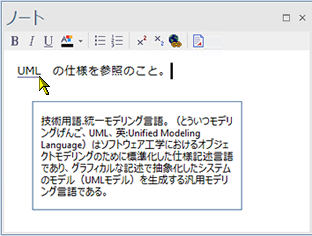
|
参照: